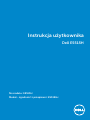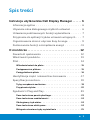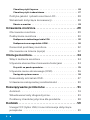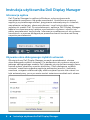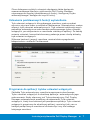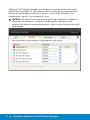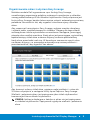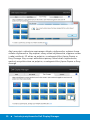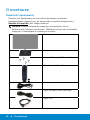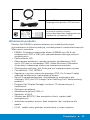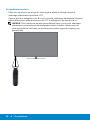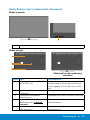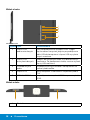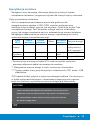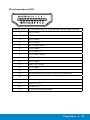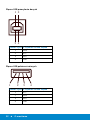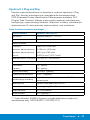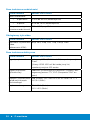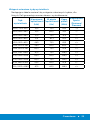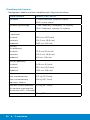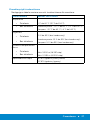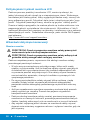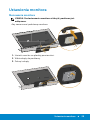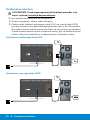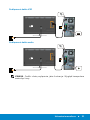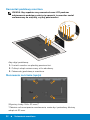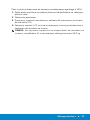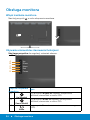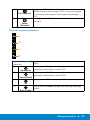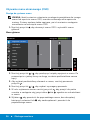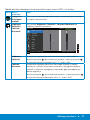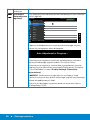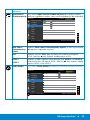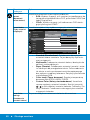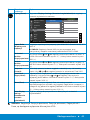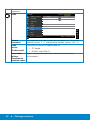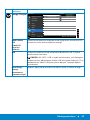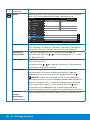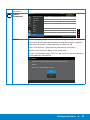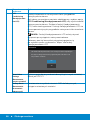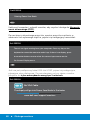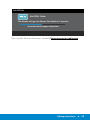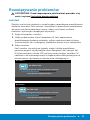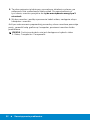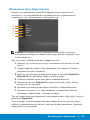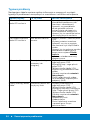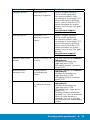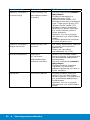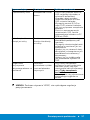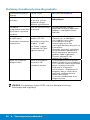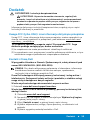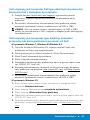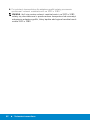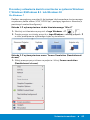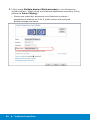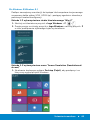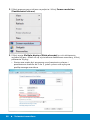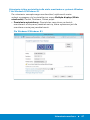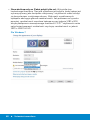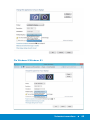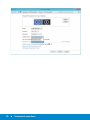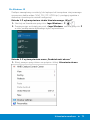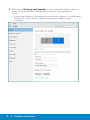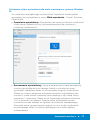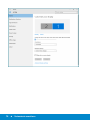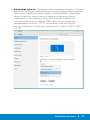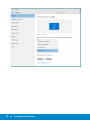Nr modelu: E5515H
Model - zgodność z przepisami: E5515Hc
Instrukcja użytkownika
Dell E5515H

UWAGA: UWAGA oznacza ważną informację, pomocną w lepszym
używaniu monitora.
PRZESTROGA: PRZESTROGA oznacza potencjalne
niebezpieczeństwo uszkodzenia lub utraty danych, w przypadku nie
zastosowania się do instrukcji.
OSTRZEŻENIE: OSTRZEŻENIE oznacza potencjalną możliwość
wystąpienia uszkodzenia własności, obrażeń osób lub śmierci.
© 2015–2016DellInc.Wszelkie prawa zastrzeżone.
Informacje w tym dokumencie mogą zostać zmienione bez
powiadomienia. Odtwarzanie tych materiałów w jakikolwiek sposób, bez
pisemnego pozwolenia Dell Inc., jest zabronione.
Znaki towarowe użyte w tym tekście: Dell i logo DELL , to znaki
towarowe Dell Inc. Microsoft i Windows to zastrzeżone znaki towarowe
lub znaki towarowe Microsoft Corporation w Stanach Zjednoczonych i/
lub w innych krajach.
W dokumencie mogą być użyte inne znaki towarowe i nazwy handlowe,
w odniesieniu do jednostek roszczących sobie prawo do marki i nazw
lub produktów tych jednostek. Dell Inc. nie rości sobie prawa do żadnych
zastrzeżonych znaków towarowych i nazw handlowych, innych niż jej
własne.
2016 – 07 Rev. A05

3
Spis treści
Instrukcja użytkownika Dell Display Manager ......6
Informacje ogólne . . . . . . . . . . . . . . . . . . . . . . . . 6
Używanie okna dialogowego szybkich ustawień . . . . . . 6
Ustawienie podstawowych funkcji wyświetlania . . . . . . 7
Przypisanie do aplikacji trybów ustawień wstępnych . . . 7
Organizowanie okien z użyciem Easy Arrange . . . . . . . 9
Zastosowanie funkcji oszczędzania energii . . . . . . . . .11
O monitorze ...................................12
Zawartość opakowania . . . . . . . . . . . . . . . . . . . . 12
Właściwości produktu . . . . . . . . . . . . . . . . . . . . . 13
Pilot . . . . . . . . . . . . . . . . . . . . . . . . . . . . . . . . 14
Wkładanie baterii do pilota . . . . . . . . . . . . . . . . . . . . . . . 15
Postępowanie z pilotem . . . . . . . . . . . . . . . . . . . . . . . . . 15
Zasięg działania pilota . . . . . . . . . . . . . . . . . . . . . . . . . . 16
Identyfikacja części i elementów sterowania . . . . . . . .17
Specyfikacje monitora . . . . . . . . . . . . . . . . . . . . . 19
Tryby zarządzania zasilaniem . . . . . . . . . . . . . . . . . . . . . . 19
Przypisanie styków . . . . . . . . . . . . . . . . . . . . . . . . . . . . 20
Zgodność z Plug and Play . . . . . . . . . . . . . . . . . . . 23
Dane techniczne panelu płaskiego. . . . . . . . . . . . . . . . . . . 23
Dane techniczne rozdzielczości . . . . . . . . . . . . . . . . . . . . 24
Obsługiwany tryb wideo . . . . . . . . . . . . . . . . . . . . . . . . . 24
Dane techniczne elektryczne . . . . . . . . . . . . . . . . . . . . . . 24
Wstępnie ustawione tryby wyświetlania . . . . . . . . . . . . . . . 25

4
Charakterystyki fizyczne . . . . . . . . . . . . . . . . . . . . . . . . . 26
Charakterystyki środowiskowe . . . . . . . . . . . . . . . . . . . . . 27
Polityka jakości i pikseli monitora LCD . . . . . . . . . . . 28
Wskazówki dotyczące konserwacji . . . . . . . . . . . . . 28
Dbanie o monitor . . . . . . . . . . . . . . . . . . . . . . . . . . . . . 28
Ustawienia monitora............................29
Mocowanie monitora . . . . . . . . . . . . . . . . . . . . . 29
Podłączanie monitora . . . . . . . . . . . . . . . . . . . . . 30
Podłączenie niebieskiego kabla VGA . . . . . . . . . . . . . . . . . 30
Podłączenie czarnego kabla HDMI. . . . . . . . . . . . . . . . . . . 30
Demontaż podstawy monitora . . . . . . . . . . . . . . . 32
Mocowanie na ścianie (opcja) . . . . . . . . . . . . . . . . 32
Obsługa monitora ..............................34
Włącz zasilanie monitora . . . . . . . . . . . . . . . . . . . 34
Używanie elementów sterowania funkcjami . . . . . . . 34
Przyciski na panelu przednim . . . . . . . . . . . . . . . . . . . . . . 35
Używanie menu ekranowego (OSD). . . . . . . . . . . . . 36
Dostęp do systemu menu . . . . . . . . . . . . . . . . . . . . . . . . 36
Komunikaty ostrzeżeń OSD. . . . . . . . . . . . . . . . . . 47
Ustawienie maksymalnej rozdzielczości . . . . . . . . . . 50
Rozwiązywanie problemów .....................51
Autotest. . . . . . . . . . . . . . . . . . . . . . . . . . . . . . 51
Wbudowane testy diagnostyczne . . . . . . . . . . . . . . 53
Problemy charakterystyczne dla produktu . . . . . . . . 58
Dodatek .......................................59
Uwaga FCC (tylko USA) i inne informacje dotyczące
przepisów . . . . . . . . . . . . . . . . . . . . . . . . . . . . 59

5
Kontakt z firmą Dell . . . . . . . . . . . . . . . . . . . . . . 59
Ustawienia monitora............................60
Ustawienie rozdzielczości wyświetlania na 1920 x 1080
(Maksymalna) . . . . . . . . . . . . . . . . . . . . . . . . . . 60
Jeśli używany jest komputer Dell typu desktop lub
przenośny komputer Dell z dostępem do Internetu . . . 61
Jeśli używany jest komputer typu desktop, komputer
przenośny lub karta graficzna innej marki niż Dell . . . . 61
Procedury ustawiania dwóch monitorów w systemie
Windows 7, Windows 8/Windows 8.1 lub Windows 10 . 63
Dla Windows 7 . . . . . . . . . . . . . . . . . . . . . . . . . . . . . . . 63
Dla Windows 8/Windows 8.1 . . . . . . . . . . . . . . . . . . . . . . 65
Dla Windows 10 . . . . . . . . . . . . . . . . . . . . . . . . . . . . . . 71

6 Instrukcja użytkownika Dell Display Manager
Instrukcja użytkownika Dell Display Manager
Informacje ogólne
Dell Display Manager to aplikacja Windows wykorzystywana do
zarządzania monitorem lub grupą monitorów. Umożliwia ona ręczną
regulację wyświetlanego obrazu, przypisanie automatycznych ustawień,
zarządzanie zasilaniem, obracanie obrazu i inne funkcje dotyczące
wybranych modeli Dell. Po zainstalowaniu, aplikacja Dell Display Manager
będzie uruchamiana przy każdym uruchomieniu systemu i umieści na
pasku powiadomień swoją ikonę. Informacje o podłączonych do systemu
monitorach są zawsze dostępne po przemieszczeniu kursora nad ikonę
na pasku powiadomień.
E5515H
Używanie okna dialogowego szybkich ustawień
Kliknięcie ikony Dell Display Manager na pasku powiadomień, otwiera
okno dialogowe szybkich ustawień. Po podłączeniu do systemu więcej niż
jednego obsługiwanego modelu Dell, poprzez użycie dostarczonego menu,
można wybrać określony monitor docelowy. Okno dialogowe szybkich
ustawień, umożliwia wygodną regulację poziomów jasności i kontrastu
monitora, wstępnie ustawione tryby można wybrać ręcznie lub ustawić na
tryb automatyczny, po czym może zostać zmieniona rozdzielczość ekranu.
E5515H
1920x1080

Instrukcja użytkownika Dell Display Manager 7
Okno dialogowe szybkich ustawień udostępnia także dostęp do
zaawansowanego interfejsu użytkownika Dell Display Manager,
używanego do regulacji podstawowych funkcji, konfiguracji trybu
automatycznego i dostępu do innych funkcji.
Ustawienie podstawowych funkcji wyświetlania
Tryb ustawień wstępnych dla wybranego monitora, można wybrać
ręcznie z użyciem menu w zakładce Podstawowe. Alternatywnie, można
włączyć tryb ustawień automatycznych. Tryb ustawień automatycznych
powoduje automatyczne zastosowanie preferowanego trybu ustawień
wstępnych, po uaktywnieniu w monitorze niektórych aplikacji. Po każdej
zmianie ustawień, komunikat ekranowy pokazuje przez chwilę aktualny
tryb ustawień wstępnych.
Wybrane kontrast i jasność monitora, można także wyregulować
bezpośrednio z zakładki Podstawowe.
Przypisanie do aplikacji trybów ustawień wstępnych
Zakładka Tryb automatyczny umożliwia powiązanie określonego
Trybu ustawień wstępnych z określoną aplikacja i automatyczne jego
zastosowanie. Kiedy włączony jest Tryb automatyczny, Dell Display
Manager automatycznie przełączy na odpowiedni Tryb ustawień
wstępnych, kiedy uruchamiana jest powiązana aplikacja. Tryb ustawień
wstępnych przypisany do określonej aplikacji, może być taki sam w
każdym podłączonym monitorze lub może być inny dla każdego
kolejnego monitora.

8 Instrukcja użytkownika Dell Display Manager
Aplikacja Dell Display Manager jest wstępnie skonfigurowana dla wielu
popularnych aplikacji. W celu dodania do listy powiązań nowej aplikacji
wystarczy przeciągnąć aplikację z ekranu, menu Start Windows lub
skądkolwiek i upuścić ją na bieżącej liście.
UWAGA: Nie będą skuteczne przypisania trybu ustawień wstępnych
dla plików wsadowych, skryptów i programów ładujących, jak
również dla plików niewykonywalnych, takich jak archiwa zip lub pliki
spakowane.

Instrukcja użytkownika Dell Display Manager 9
Organizowanie okien z użyciem Easy Arrange
Niektóre modele Dell wyposażone są w funkcję Easy Arrange,
umożliwiającą organizację pulpitów wybranych monitorów w układów
szereg predefiniowanych lub układów użytkownika. Kiedy włączona jest
funkcja Easy Arrange, bardzo łatwo można ustawić automatyczną zmianę
położenia lub wielkości tak, aby wypełnić określone rejony układem
okien.
Aby rozpocząć korzystanie z Easy Arrange, wybierz monitor docelowy
i wybierz jeden z predefiniowanych układów. Obszary dla tego układu
zostaną przez chwile wyświetlone na monitorze. Następnie, przeciągnij
otwarte okno wzdłuż monitora. Kiedy okno jest przeciągane, wyświetlany
będzie bieżący układ okna a obszar aktywny zostanie podświetlony
kiedy okno przechodzi nad nim. W dowolnym momencie upuść okno
na obszar aktywny, co spowoduje automatyczną zmianę wielkości i
przestawienie tak, aby wypełnić ten obszar.
Aby stworzyć własny układ okna, najpierw nadaj wielkości i ustaw do
10 okien na pulpicie, a następnie kliknij łącze Zapisz w Easy Arrange.
Wielkość i położenie okien jest zapisywane jako układ użytkownika i
tworzona jest ikona układu użytkownika.
UWAGA: Aplikacja działająca w każdym z okien nie jest zapisywana
w układzie użytkownika. Zapisywane są jedynie wielkość i położenie
okna.

10 Instrukcja użytkownika Dell Display Manager
Aby korzystać z aktualnie zapisanego układu użytkownika, wybierz ikonę
układu użytkownika. Aby zapisać nowy układ użytkownika, najpierw ustaw
i nadaj wielkości 10 okien na pulpicie, a następnie kliknij łącze Zapisz w
Easy Arrange. Aby usunąć aktualnie zapisany układ okien użytkownika,
zamknij wszystkie okna na pulpicie, a następnie kliknij łącze Zapisz w Easy
Arrange.

Instrukcja użytkownika Dell Display Manager 11
Zastosowanie funkcji oszczędzania energii
W obsługiwanych modelach Dell, dostępna jest zakładka PowerNap,
zawierająca opcje oszczędzania energii. Po uaktywnieniu wygaszacza
ekranu w celu oszczędzania energii, jasność monitora może zostać
automatycznie ustawiona na poziom minimalny lub monitor może zostać
przestawiony w tryb uśpienia.

12 O monitorze
O monitorze
Zawartość opakowania
Monitor jest dostarczany ze wszystkimi pokazanymi poniżej
komponentami. Upewnij się, że otrzymałeś wszystkie komponenty i
Kontakt z firmą Dell, jeśli czegoś brakuje.
UWAGA: Niektóre elementy mogą być opcjonalne i nie są
dostarczane z danym monitorem. Niektóre funkcje lub multimedia
mogą być niedostępne w niektórych krajach.
•Monitor
•Podstawa monitora
•Screws: Wkręty: M4 (12 mm) x 4
•Pilot i baterie (AAA x 2)
•Kabel audio
•Kabel zasilający (zależy od kraju)
•Kabel VGA

O monitorze 13
•Kabel HDMI
•Kabel USB przesyłania danych
(udostępnienie portów USB monitora)
Q70G55C170002E
G6MH8A04
G6MH8
March 2016
E5515H
A04
©
1
6
D
e
l
l
I
n
c
.
A
l
l
r
i
g
h
t
s
r
e
s
e
r
v
e
d
2
0
1
5
-
•Nośnik Sterowniki i dokumentacja
•Instrukcja szybkiej instalacji
•Informacje dotyczące bezpieczeństwa,
środowiska i przepisów (SERI)
Właściwości produktu
Monitor Dell E5515H z płaskim ekranem jest ciekłokrystalicznym
wyświetlaczem z aktywną matrycą, na tranzystorach cienkowarstwowych.
Właściwości monitora:
• E5515H: Przekątna widocznego ekranu 1386,84 mm (54,6 cali) ,
rozdzielczość 1920 x 1080, plus pełnoekranowa obsługa niższych
rozdzielczości.
• Podświetlenie LED.
• Zdejmowana podstawa i rozstaw otworów montażowych (400
mm x 400 mm) w standardzie VESA (Video Electronics Standards
Association), zapewniają elastyczne rozwiązania montażu.
• Obsługa plug and play, jeśli funkcja ta jest wspierana przez system.
• Connectivity : VGA, HDMIx2
• Regulacje z użyciem menu ekranowego (OSD, On-Screen Display)
ułatwiają konfiguracje i optymalizację ekranu.
• Nośnik z oprogramowaniem i dokumentacją, zawierający plik
informacji (INF), plik ICM (Image Color Matching File) i dokumentację
produktu.
• Program Dell Display Manager (na dysku CD dostarczonym z
monitorem).
• Obsługa zarządzania.
• Wbudowane głośniki (5W) x 2
• Zgodność z RoHS.
• Monitor bez BFR/PVC (bez związków chloru), oprócz kabli
zewnętrznych.
• Szkło bez związków arsenu i brak związków rtęci, wyłącznie dla
panelu.
• 0,5 W - pobór mocy podczas oczekiwania, w trybie uśpienia.

14 O monitorze
4
W lewo
Naciśnij, aby przejść pozycję w lewo
w wyborze w menu OSD.
5
W dół
Naciśnij, aby przejść pozycję w dół
w wyborze w menu OSD.
6
Menu
Naciśnij, aby włączyć menu OSD.
7
Jasność -
Naciśnij, aby zmniejszyć jasność.
8
Głośność -
Naciśnij, aby zmniejszyć głośność.
9
WYCISZ
Naciśnij, aby włączyć lub wyłączyć
funkcję wyciszenia.
10
Tryby ustawień wstępnych
Wyświetla informacje o Trybach
ustawień wstępnych.
11
Prawo
Naciśnij, aby przejść pozycję w
prawo w wyborze w menu OSD.
12
OK
Potwierdź wprowadzone dane lub
wybór.
13
Zakończ
Naciśnij, aby wyjść z menu.
14
Jasność +
Naciśnij, aby zwiększyć jasność.
15
Głośność +
Naciśnij, aby zwiększyć głośność.
Pilot
1
11
14
15
2
3
4
5
6
7
8
9
13
10
12
1
Wł./wył. zasilania
Włączenie lub wyłączenie monitora.
2
Źródło wejścia
Wybór źródła wejścia. Naciśnij
przycisk [<] lub [>], aby wybrać z
HDMI1, HDMI2 lub VGA. Naciśnij
przycisk [ ], aby potwierdzić i wyjść.
3
W górę
Naciśnij, aby przejść pozycję wyżej
w wyborze w menu OSD.

O monitorze 15
Wkładanie baterii do pilota
Pilot zasilany jest dwoma bateriami AAA 1,5V.
W celu włożenia lub wymiany baterii:
1. Naciśnij i przesuń pokrywę, aby ją otworzyć.
2. Ustaw baterie odpowiednio do wskazań (+) i (–) w przedziale baterii.
3. Załóż pokrywę.
PRZESTROGA:
Nieprawidłowe włożenie baterii może spowodować przecieki lub
wybuch. Pamiętaj, aby przestrzegać poniższych instrukcji:
• Umieść baterie “AAA” tak, aby znaki (+) i (–) na każdej z baterii pasowały
do znaków (+) i (–) w przedziale baterii.
• Nie wolno mieszać typów baterii.
• Nie wolno mieszać nowych baterii ze starymi. Spowoduje to skrócenie
żywotności lub przecieki baterii.
• Rozładowane baterie należy natychmiast wyjąć, aby zapobiec
wyciekaniu z nich cieczy do przedziału baterii. Nie wolno dotykać
kwasu, który wyciekła z baterii, może on spowodować uszkodzenie
skóry.
• UWAGA: Jeżeli nie będziesz korzystać z pilota przez dłuższy okres
czasu, wyjmij baterie.
Postępowanie z pilotem
• Nie narażaj go na silne wstrząsy.
• Nie dopuść do rozprysków wody lub innych cieczy na pilocie. Jeżeli
pilot zamoknie, wytrzyj go natychmiast do sucha.
• Unikaj narażenia na ciepło i parę.
• Nie otwieraj pilota w celu innym niż zamontowanie baterii.

16 O monitorze
Zasięg działania pilota
Podczas naciskania na przyciski skieruj górę pilota w stronę czujnika
zdalnego sterowania monitora LCD.
Używaj pilota z odległości do 8 m od czujnika zdalnego sterowania lub pod
kątem pionowym albo poziomym do 15° w odległości do około 5,6 m.
UWAGA: Pilot może nie działać prawidłowo kiedy na czujnik zdalnego
sterowania na monitorze działa bezpośrednio światło słoneczne lub
silne oświetlenie lub kiedy na drodze przesyłania sygnału znajdują się
przeszkody.
15 15

O monitorze 17
Identyfikacja części i elementów sterowania
Widok z przodu
1
1 Soczewka IR (we wskaźnikiem LED)
Widok od tyłu
CAN ICES-3 (B)/NMB-3(B)
Service Tag:1NGTQV1
Express SVC code:359 576 607 7
S/N: CN-0 P2NYV-64180-46D-001T
REV A00
Manufactured Date: Jul. 2014
DELL
Model No. : E5515Hc
: 100-240V 50/60Hz 2.5A
The equipment must be connected to an earthed mains socket-outlet.
L'appareil doit être branché sur une prise de courant munie d'une mise
à la terre.
Raheen Business Park Limerick Ireland www.dell.com
Made in China
Flat Panel Monitor /Moniteur écran plat
CAN ICES-3 (B)/NMB-3(B)
Service Tag:1NGTQV1
Express SVC code:359 576 607 7
S/N: CN-0 P2NYV-64180-46D-001T
REV A00
Manufactured Date: Jul. 2014
DELL
Model No. : E5515Hc
: 100-240V 50/60Hz 2.5A
The equipment must be connected to an earthed mains socket-outlet.
L'appareil doit être branché sur une prise de courant munie d'une mise
à la terre.
Raheen Business Park Limerick Ireland www.dell.com
Made in China
Flat Panel Monitor /Moniteur écran plat
1
2
3
4
5
Widok od tyłu bez podstawy
monitora
Etykieta
Opis Zastosowanie
1 Otwory montażowe VESA (400
mm x 400 mm)
Monitor do montażu na ścianie
wykorzystujący zestaw do montażu na
ścianie zgodny z VESA (400 mm x 400
mm).
2 Etykieta zgodności z
przepisami
Lista zgodności z przepisami.
3 Złącze zasilania prądem
przemiennym
Do podłączenia kabla zasilania monitora.
4 Przyciski funkcji (Dalsze
informacje, patrz Obsługa
monitora)
Użyj tego przycisku do regulacji
ustawień obrazu.
5 Gniazdo blokady
zabezpieczenia
Zabezpieczenie monitora blokadą
zabezpieczenia.

18 O monitorze
Widok z boku
1
2
3
4
5
Etykieta
Opis Zastosowanie
1 Złącze USB
pobierania danych
Służy do podłączenia urządzeń USB. Z tego
złącza można korzystać jedynie po podłączeniu
kabla USB do komputera i złącza USB wysyłania
danych monitora.
2 Złącze USB
przesyłania danych
Podłącz do komputera kabel USB dostarczony z
monitorem. Po podłączeniu kabla, można używać
złączy USB monitora.
3 Gniazdo wejścia
audio
Do połączenia wyjścia audio z komputerem za
pomocą kabla audio.
4 Złącze VGA Łączy komputer z monitorem za pomocą kabla
VGA.
5 HDMI 1/HDMI 2 Do podłączenia urządzeń HDMI za pomocą kabla
HDMI.
Widok z dołu
1 1
1 Głośniki

O monitorze 19
Specyfikacje monitora
Następne części zawierają informacje dotyczące różnych trybów
zarządzania zasilaniem i przypisania styków dla różnych złączy monitora.
Tryby zarządzania zasilaniem
Jeśli w komputerze zainstalowana jest karta graficzna lub
oprogramowanie zgodne z VESA DPM, monitor automatycznie
redukuje zużycie energii, gdy nie jest używany. Określa się to jako Tryb
oszczędzania energii. Jeśli komputer wykryje wejście z klawiatury,
myszy lub innego urządzenia wejścia, automatycznie wznowi działanie.
Następująca tabela pokazuje zużycie energii i sygnalizację tej funkcji
automatycznego oszczędzania energii:
Tryby
VESA
Synchr.
pozioma
Synchr.
pionowa
Video
Wskaźnik
zasilania
Zużycie energii
Normalne
działanie
Aktywna Aktywna Aktywna Biały 135 W
(maksymalnie)**
65 W (typowo)***
Tryb wył.
aktywności
Nieaktywna Nieaktywna Pusty Jarzy się na
biało
Mniej niż 0,5 W
Wyłączenie - - Wył. Mniej niż 0,5 W *
* Zerowe zużycie energii w trybie WYŁ. można uzyskać wyłącznie
poprzez odłączenie kabla sieciowego od monitora.
** Maksymalne zużycie energii z maks. luminancją i kontrastem.
*** Typowy pobór mocy przy domyślnych ustawieniach OSD, audio i USB
nieaktywne.
OSD będzie działać jedynie w trybie normlanego działania. Po naciśnięciu
w trybie wyłączenia aktywności, dowolnego innego przycisku oprócz
przycisku zasilania, wyświetlone zostaną następujące komunikaty:
Dell
E5515H
There is no signal coming from your computer. Press any key on the
keyboard or move the mouse to wake it up. If there is no display, press
the monitor button now to select the correct input source on the
On-Screen-Display menu.

20 O monitorze
Uaktywnij komputer i monitor w celu uzyskania dostępu do Używanie
menu ekranowego (OSD).
Przypisanie styków
15-stykowe złącze D-Sub
1 2 3 4 5
6 7 8 9 10
11 12 13 14 15
Numer styku Strona monitora 15-stykowego kabla sygnałowego
1 Video-Czerwony
2 Video-Zielony
3 Video-Niebieski
4 GND
5 Autotest
6 GND-R
7 GND-G
8 GND-B
9 DDC +5 V
10 GND-synchr.
11 GND
12 Dane DDC
13 Synchr. pozioma
14 Synchr. pionowa
15 Zegar DDC
Strona jest ładowana ...
Strona jest ładowana ...
Strona jest ładowana ...
Strona jest ładowana ...
Strona jest ładowana ...
Strona jest ładowana ...
Strona jest ładowana ...
Strona jest ładowana ...
Strona jest ładowana ...
Strona jest ładowana ...
Strona jest ładowana ...
Strona jest ładowana ...
Strona jest ładowana ...
Strona jest ładowana ...
Strona jest ładowana ...
Strona jest ładowana ...
Strona jest ładowana ...
Strona jest ładowana ...
Strona jest ładowana ...
Strona jest ładowana ...
Strona jest ładowana ...
Strona jest ładowana ...
Strona jest ładowana ...
Strona jest ładowana ...
Strona jest ładowana ...
Strona jest ładowana ...
Strona jest ładowana ...
Strona jest ładowana ...
Strona jest ładowana ...
Strona jest ładowana ...
Strona jest ładowana ...
Strona jest ładowana ...
Strona jest ładowana ...
Strona jest ładowana ...
Strona jest ładowana ...
Strona jest ładowana ...
Strona jest ładowana ...
Strona jest ładowana ...
Strona jest ładowana ...
Strona jest ładowana ...
Strona jest ładowana ...
Strona jest ładowana ...
Strona jest ładowana ...
Strona jest ładowana ...
Strona jest ładowana ...
Strona jest ładowana ...
Strona jest ładowana ...
Strona jest ładowana ...
Strona jest ładowana ...
Strona jest ładowana ...
Strona jest ładowana ...
Strona jest ładowana ...
Strona jest ładowana ...
Strona jest ładowana ...
Strona jest ładowana ...
Strona jest ładowana ...
-
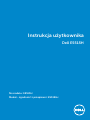 1
1
-
 2
2
-
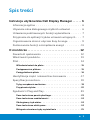 3
3
-
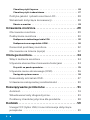 4
4
-
 5
5
-
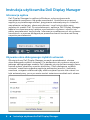 6
6
-
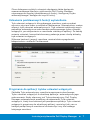 7
7
-
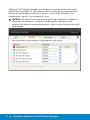 8
8
-
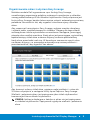 9
9
-
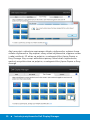 10
10
-
 11
11
-
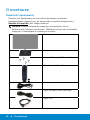 12
12
-
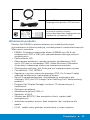 13
13
-
 14
14
-
 15
15
-
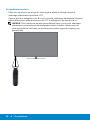 16
16
-
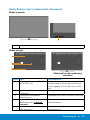 17
17
-
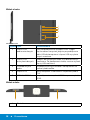 18
18
-
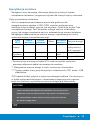 19
19
-
 20
20
-
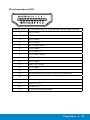 21
21
-
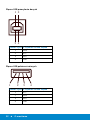 22
22
-
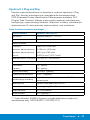 23
23
-
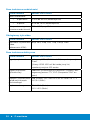 24
24
-
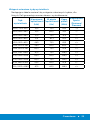 25
25
-
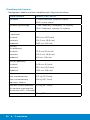 26
26
-
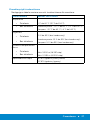 27
27
-
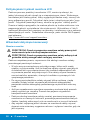 28
28
-
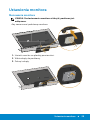 29
29
-
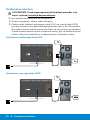 30
30
-
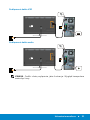 31
31
-
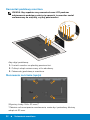 32
32
-
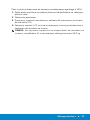 33
33
-
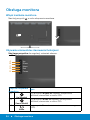 34
34
-
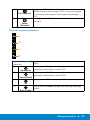 35
35
-
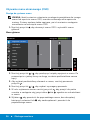 36
36
-
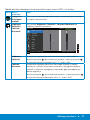 37
37
-
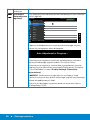 38
38
-
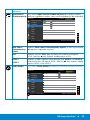 39
39
-
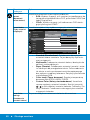 40
40
-
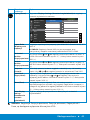 41
41
-
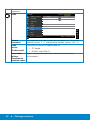 42
42
-
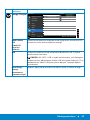 43
43
-
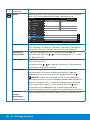 44
44
-
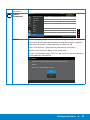 45
45
-
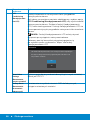 46
46
-
 47
47
-
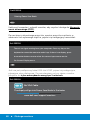 48
48
-
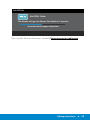 49
49
-
 50
50
-
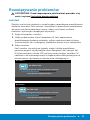 51
51
-
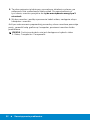 52
52
-
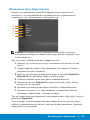 53
53
-
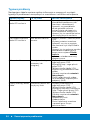 54
54
-
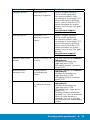 55
55
-
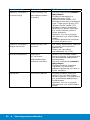 56
56
-
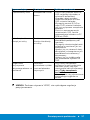 57
57
-
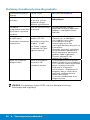 58
58
-
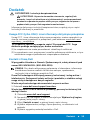 59
59
-
 60
60
-
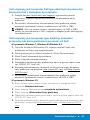 61
61
-
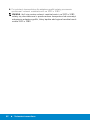 62
62
-
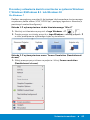 63
63
-
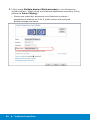 64
64
-
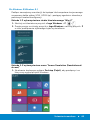 65
65
-
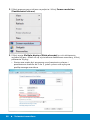 66
66
-
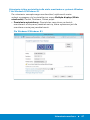 67
67
-
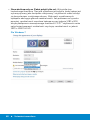 68
68
-
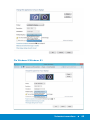 69
69
-
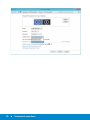 70
70
-
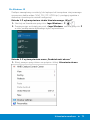 71
71
-
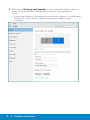 72
72
-
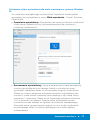 73
73
-
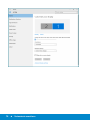 74
74
-
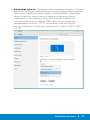 75
75
-
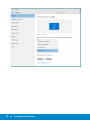 76
76